Форматирование документа
| Вид материала | Методическая разработка |
СодержаниеПо вертикали |
- Очистить форматирование удаляет форматирование выделенного текста и сбрасывает на нормальное, 842.42kb.
- Форматирование текстового документа Цели, 85.89kb.
- Тема: ms word. Створення документа, 40.31kb.
- Верховного Совета Российской Федерации, 1992, n 16, ст. 834; Собрание закон, 42.98kb.
- Программа для просмотра web-страниц, которая преобразует тэги html-документа в соответствующее, 47.68kb.
- Информационные технологии консультирования и обучения, 118.08kb.
- Автоматизированные информационные технологии в экономике и образовании, 66.49kb.
- Пределенным правилам, устанавливающим наполнение и порядок следования областей и элементов,, 125.23kb.
- Задачи оптимизации Подбор формул со многими неизвестными, 66.59kb.
- Название документа, 76.51kb.
Беласовская средняя
общеобразовательная школа
Методическая разработка урока информатики в 5 классе по теме:
ФОРМАТИРОВАНИЕ ДОКУМЕНТА
Учитель информатики
Осипова Т.Ю.
Цели урока:
- закрепить понятие форматирования при подготовке документов на компьютере;
- расширить представления учащихся о возможности компьютера по обработке текстовой информации.
Учитель: Проверим, как вы дома справились с кроссвордом «Обработка текстовой информации».
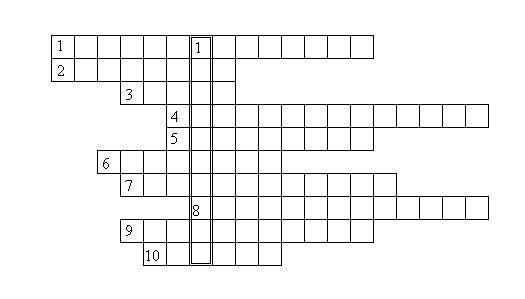
По вертикали: 1. Важнейшее понятие информатики.
По горизонтали: 1. Этап подготовки документа на компьютере, при котором вы просматриваете его, исправляете обнаруженные ошибки и вносите необходимые изменения. 2. Некоторое количество рядом стоящих символов, которые можно рассматривать как единое целое. 3. Полный набор букв алфавита с общим стилем начертания. 4. Всевозможные операции по приданию документу вида, который он будет иметь на бумаге. 5.Более мощная, чем текстовый редактор, программа обработки текстов. 6. Любой текст, созданный с помощью текстового процессора, вместе с включенными в него нетекстовыми материалами. 7. Изменение вида левого и правого краёв документа. 8.Выравнивание текста, при котором с обеих сторон каждой строки ширина свободного пространства одинакова. 9. Операция над фрагментом с целью его последующего повторения. 10. Одна из возможных форм курсора.
Учитель: Назовите и покажите основные элементы окна приложения WordPad.
Основные Элементы: строка заголовка
панель инструментов
панель форматирования
рабочее поле
строка состояния
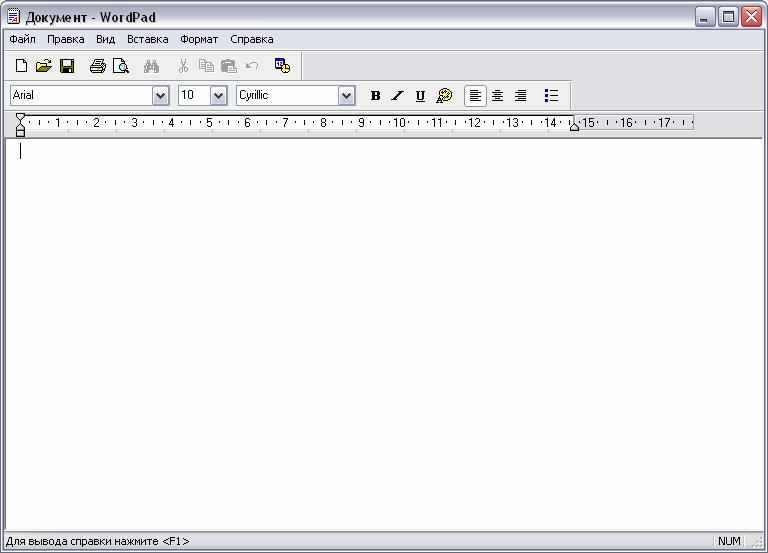
Учитель: Назовите кнопки панели форматирования (по готовым рисункам кнопок)
Изменение шрифта
Размер шрифта
Изменение начертания
Изменение цвета
Выравнивание
Маркеры

Учитель: Ребята, продолжите мою фразу «При форматировании текстового документа происходит обработка, связанная с …»
изменением формы информации, но не изменяющая её содержания.
Учитель: А сейчас небольшое задание по группам.
Вы должны найти, вырезать (и наклеить) из газеты тексты, выровненные по левому краю, по центру и по правому краю.
Ученики демонстрируют результат и обосновывают свой выбор.
Учитель: Выполняем практическую работу № 8 из учебника.
- Откройте программу WordPad. С помощью меню Вид установите панель форматирования. Выясните назначение всех кнопок, списков и полей этой панели.
2. Откройте файл Форматирование, содержащий предложение «Я учусь
форматировать текст».
- Используя буфер обмена, разместите на экране 10 копий этого предложения.
Внимание! При выполнении следующих заданий не забывайте выделять нужные строки.
4. Задайте для первых двух строк размер шрифта 12 пунктов, тип шрифта Times New
Roman, для второй пары строк – размер шрифта 14 пунктов, тип шрифта Courier New,
Для третьей пары строк – размер шрифта Comic Sans MS, для четвертой пары строк –
размер шрифта 16 пунктов, тип шрифта Tahoma, для пятой пары строк – размер
шрифта 20 пунктов, тип шрифта Arial.
- Задайте для каждой строки свой цвет, использовав соответствующую кнопку на
панели форматирования.
- Измените начертание символов 1-й, 2-й, 3-й строк на полужирное; 4-й, 5-й и 6-й – на
курсивное, 7-й и 8-й строк – на полужирное курсивное; 9-й и 10-й строк – на
полужирное подчеркнутое.
- Примените выравнивание по левому краю к строкам 1 – 4, выравнивание по центру – к
строкам 5 – 6, выравнивание по правому краю – к строкам 7 – 10.
8. Сохраните изменения в файле Форматирование 1 и закройте программу.
Учитель: Все любят сказки, мы вам покажем старую сказку на новый лад( по ролям).
Компьютер
Стоял в компьютерном классе системный блок. Пробежала мышка. Увидела системный блок, остановилась и спрашивает:
«Кто к системному блоку подключен?» Никто не отозвался.
Подключилась мышка к системному блоку и стала компьютером управлять. Скачет по компьютерному залу клавиатура, увидела системный блок, остановилась и спросила:
- Кто - кто к системному блоку подключен?
- Я, мышь. А ты кто?
- А я клавиатура. Разреши мне к системному блоку подключиться. Я буду информацию вводить.
- Ну, конечно, вдвоем лучше с информацией работать.
Стали они жить вместе. Идет по классу принтер, увидел системный блок, остановился и спрашивает:
- Кто - кто к системному блоку подключен?
- Я, мышь.
- Я, клавиатура.
- А мне можно подключиться? Я буду информацию на бумагу выводить.
- Можно, втроем веселей.
Шагает по классу монитор. Увидел системный блок и остановился.
- Кто - кто к системному блоку подключен?
- Я, мышка.
- Я, клавиатура.
- Я, принтер.
- А можно мне с вами жить? Я буду информацию на экране отображать.
- Конечно, нам только лучше будет.
Едет по компьютерному классу модем, увидел системный блок, остановился и спрашивает:
- Кто - кто к системному блоку подключен?
- Я, мышка.
- Я, клавиатура.
- Я, принтер.
- Я, монитор.
- А я вам не помешаю, если тоже подключусь? Вы через меня связь с другими компьютерами иметь будете.
И стал компьютер работать и детей радовать.

Учитель: Один из наших участников сказки – принтер сказал, что будет информацию на бумагу выводить.
Так вот, на следующем уроке мы познакомимся со следующим этапом подготовки документа на компьютере – это печать документа.
Запишите домашнее задание: § 3.14. Это задание для любознательных, там вы узнаете о разных шрифтах. Найдите в старых газетах образцы различных шрифтов и если взрослые разрешат, то вырежьте их и наклейте на альбомный лист.
Учитель: Выполним следующее итоговое задание (на карточках).
Задание № 2
Отметьте операции, выполняемые при форматировании документов.
Вставка
Удаление
Замена
Изменение шрифта
Изменение цвета
Поиск и замена
Изменение начертания
Выравнивание
Дополнительное Задание № 3
1. Откройте файл Носители.
2. Разделите текст на две части: древние носители информации и современные носители информации.
3. Закройте файл с изменениями.
Подводятся итоги урока и выставляются оценки.
